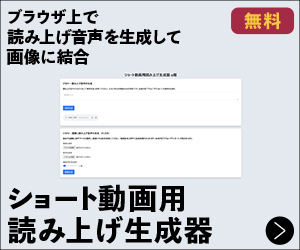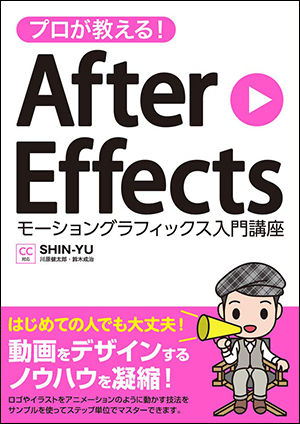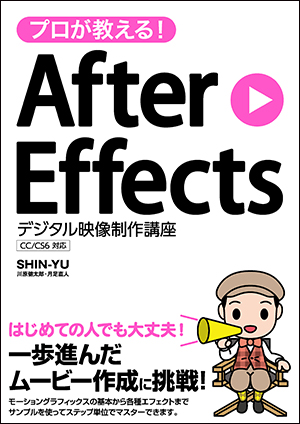【素材データのダウンロード】
講座内で使用する動画素材とサンプルファイルをダウンロードして実際の編集データをお試しいただけます。
【サンプルデータご利用について】
本サンプルファイルは本書の内容を実際のデータで確認したり、
講座を実践することのみを目的として配布しています。
このサンプルデータに使用されているロゴ・写真素材を使って作成したいかなるデータも、著作権の観点からご利用いただくことはできません。
ご理解の上でご利用ください。
※ご自身の素材に差し替えて、文字を打ち変えて利用することは大丈夫です。
出版社サポートページよりダウンロードいただけます。
▶サンプルファイルをダンロード
http://www.sotechsha.co.jp/sp/1248/
【Kindle本の改訂ついて】
Kindle本は、誤植などの修正を行ったアップデートが不定期で行われる場合があります。本書の場合は、最後のページに記載の「2020年7月 配信」が最新版となります。
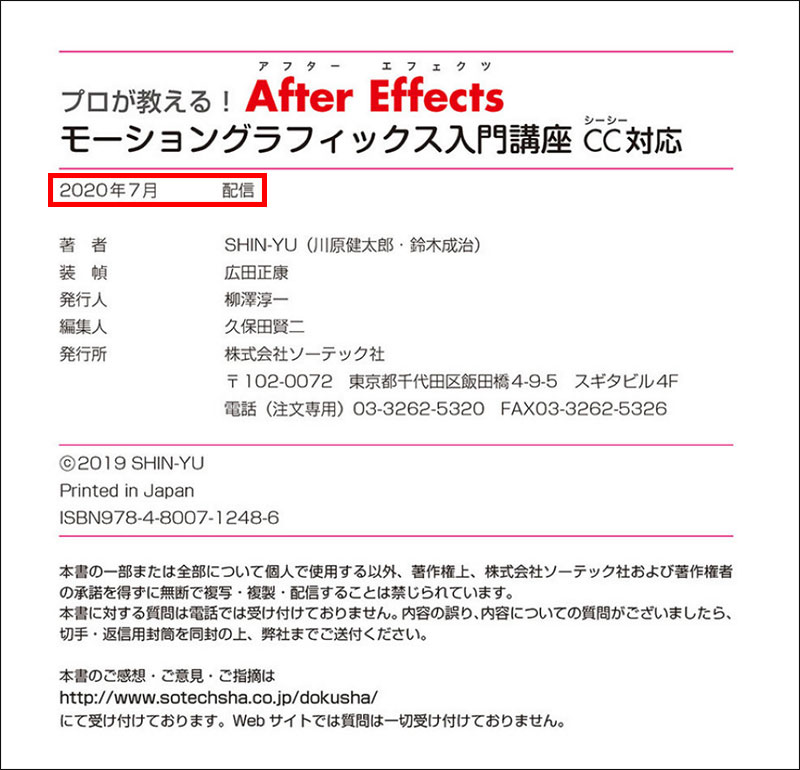
初回発行時の「2019年9月 配信」版は多数の誤植がございますが、「2020年7月 配信」版は大幅に改善されております。Kindle版をご購入の際は、はじめにこちらの配信月のご確認をお願いいたします。
■Kindle本のアップデートについて
Kindle本が最新版になっていない場合は、ご自身でAmazonにアップデートの依頼をする必要があります。こちらはAmazonさんのスタンスで、自動で最新版へのアップデートが行われない仕様になっています。
Amazonさんへのアップデートの依頼方法は下記サイトで詳しく紹介されいますのでご参考にしてください。
https://kdp-koryaku.net/revised/
【正誤表】
初版第1刷に以下の多数の誤りがありました。
大変なご不便とお手数をおかけしてしまい誠に申し訳ございません。
ご確認の程よろしくお願いいたします。
※現在発売中の第2刷では修正されています。
■24ページ(下から四行目)
誤:左下にある【スイッチを表示または非表示】アイコンをクリックすると【トラックマット】の設定パネルが表示されます。
正:左下にあるアイコンの二つ目【転送制御を表示または非表示】をクリックすると【トラックマット】の設定パネルが表示されます。
■26ページ(本文七行目と九行目)
誤:【マット2】レイヤー
正:複製した【マット】レイヤー
■56ページ(本文五行目)
誤:【選択ツール】に切り替えて、【MATTE】レイヤーを選択します。
正:【選択ツール】に切り替えて【MATTE】レイヤーを選択し、【段落】パネルの上段(整列オプション)中央揃えをクリックします。
■75ページ(本文一行目)
誤:続けて、【追加】の[右向きの三角形]をクリックして【塗り】を選択すると、【シェイプレイヤー1】の中に【塗り1】が追加されます。
正:この手順は必要ありません。※前ページの最終行と重複しています。
■82ページ(下から二行目)
誤:【本体】の【スケール】を選択すると
正:【TORAERA_LOGO.ai】の【スケール】を選択すると
■85ページ(本文一行目)
誤:さらに、【現在の時間インジケータ―】を1秒15フレーム【0;00;00;15】に移動して、
正:さらに、【現在の時間インジケータ―】を1秒15フレーム【0;00;01;15】に移動して、
■88ページ(本文一行目に追加)
タイムラインの何もない場所をクリックしてレイヤーの選択を解除します。
※選択を解除した状態でシェイプレイヤーを作成することで、画面の通りにタイムラインの一番上に作成されます。
■96ページ(上から二番目の画面)
誤:手順2【ピックウィップ】アイコンのドラッグ&ドロップを示す矢印の向きが逆です。
■104ページ(左上の画面)
誤:【回転】の数値【0×180】
正:【回転】の数値【0×0】
■112ページ(本文一行目)
5回複製した5つ目の【四角6】は後の【P132】で【アルファ反転マット“四角6”】として使用するために作ったものですが、この【P132】の手順は不必要なものでした。そのため【四角6】自体も不必要となります。
■119ページ(本文五行目)
誤:【シェイプレイヤー1】の中に【長方形パス1】が追加されます。
正:【白】レイヤーの中に【長方形パス1】が追加されます。
■122ページ(本文四行目)
誤:【シェイプレイヤー2】の中に【塗り1】が追加されます。
正:【シェイプレイヤー1】の中に【塗り1】が追加されます。
■123ページ(右側下画像)
誤:画像間違い。パスを結合していないのに結合したものになっている。
正:
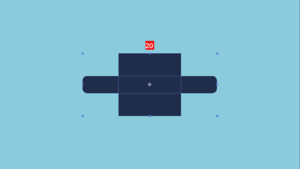
■125ページ(本文五行目)
誤:【選択ツール】に切り替えて【トランスフォーム】タブを開き、
正:この手順は必要ありません。※前ページの最終行と重複しています。
■125ページ(本文五行目)
誤:【位置】の数値をクリックして【1282, 540】と入力します【アンカーポイントツール】に切り替えて、アンカーポイントをCtrl キーを押しながらドラッグして文字の中央に配置します。
正:手順が逆になっていました。先にアンカーポイントを中央に設定してから位置の数値を入力します。
■125ページ(本文九行目)
誤:18フレーム【0;00;00;18】の位置に【現在の時間インジケーター】を配置します。
正:【現在の時間インジケーター】を【白】が出現完了する15フレーム【0;00;00;15】に移動して、【検索】レイヤーをドラッグして配置します。
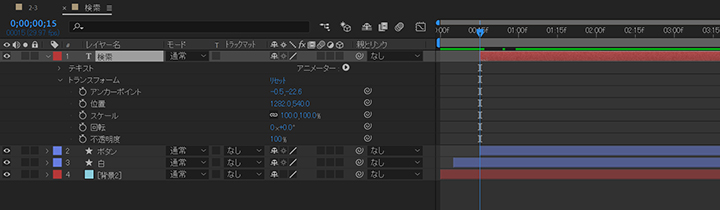
■126ページ(本文4行目に追加)
【アンカーポイントツール】に切り替えて、アンカーポイントをCtrl キーを押しながらドラッグして文字の中央に配置します。
※アンカーポイントを中央に設定してから位置の数値を入力します。
■130ページ(本文六行目に追加)
【現在の時間インジケータ―】を1秒4フレーム【0;00;01;04】に移動します。【終了】に【0】と入力して、左にある【ストップウォッチ】をクリックし、キーフレームを設定します。
■137ページ(本文六行目に追加)
誤:これで、シェイプのポイントが選択できるようになります。
正:これで、選択ツールでシェイプのポイントが選択できるようになります。【選択ツール】に切り替えます。
■143ページ(左上の画面)
誤:【9】の囲んでいるアイコン。
正: 【グリッドとガイドのオプション選択】アイコンは囲っているアイコンの左隣のアイコンです。
■146ページ(本文三行目)
誤:【現在の時間インジケーター】のある5フレーム【0;00;00;05】の位置に、【線】レイヤーを【ダイヤ】レイヤーの下に配置します。
正:【現在の時間インジケーター】のある5フレーム【0;00;00;05】の位置に【線】レイヤーを配置。さらに【ダイヤ】レイヤーの下に移動します。
■149ページ(本文二行目)
誤:【1秒10フレーム】のキーフレームをダブルクリックすると、
正:【1秒10フレーム】のキーフレームを【選択ツール】でダブルクリックすると、
■156ページ(本文二行目に追加)
誤:【シェイプレイヤー1】が作成されるので【選択ツール】に切り替えて、
正:【シェイプレイヤー1】が作成されるので【選択ツール】に切り替えて、線を非表示に設定します。
■156ページ(本文二行目)
誤:【水平方向に整列】のマークが【垂直方向に整列】になっている。
■176ページ(本文四行目)
誤:【現在の時間インジケーター】を2秒9フレーム【0;00;02;09】に移動して、【粘着】レイヤーの下に【エコー】レイヤーを配置します 。
正:【現在の時間インジケーター】を2秒9フレーム【0;00;02;09】に移動して、【エコー】レイヤーを配置。さらに【粘着】レイヤーの下に移動します。
■187ページ(本文五行目)
誤:【楕円形パス1】➡【線1】の【カラー】をクリックし、
正:【楕円形1】➡【線1】の【カラー】をクリックし、
■195ページ(本文一行目に追加)
シェイプレイヤー1】レイヤーを開いて、【コンテンツ】➡【塗り 1】を非表示にします。
■195ページ(本文一行目)
誤:【シェイプレイヤー1】レイヤーを開いて、【コンテンツ】➡【長方形1】➡【長方形パス1】➡【線1】タブを開き、
正:【シェイプレイヤー1】レイヤーを開いて、【コンテンツ】➡【長方形1】【線1】タブを開き、
■195ページ(本文三行目)
誤:【四角2】レイヤーを開いて、【コンテンツ】➡【長方形1】➡【長方形パス1】➡【線1】タブを開き、
正:【四角2】レイヤーを開いて、【コンテンツ】➡【長方形1】➡【線1】タブを開き、
■200ページ(本文一行目)
誤:【楕円形パス1】の【サイズ】の数値を【0】と入力し、
正:【長方形パス1】の【サイズ】の数値を【0】と入力し、
■204ページ(本文三行目)
誤:【四角3】レイヤーを開いて【コンテンツ】➡【長方形1】➡【長方形パス1】➡【線1】タブを開き、
正:【四角3】レイヤーを開いて【コンテンツ】➡【長方形1】➡【線1】タブを開き、
■217ページ(本文下から二行目と画像12)
誤:【コンポジション】パネル上でクリックしながら 文字の上にドラッグします。画像12の矢印
正:【コンポジション】パネル上で文字をドラッグして選択状態にします。画像12の矢印は無関係です。
■218ページ(画像)
誤:画像23の矢印
正:画像23の矢印は無関係です。手順はタイムラインのレイヤー順序で【CHANGE】を上に移動するだけです。
■225ページ(本文一行目)
誤:【字送り】を選択します。
正:【追加アイコン】➡【プロパティ】➡【字送り】を選択します。
■227ページ(本文二行目)
誤:【不透明度】を選択します。
正:【追加アイコン】➡【プロパティ】➡【不透明度】を選択します。
■231ページ(本文五行目)
誤:【スケール】の数値を【100, 45】と入力します。
正:【スケール】の【現在の縦横比を固定】のチェックを外し、数値に【100, 45】と入力します。
■272ページ(本文一行目)
誤:【パーティクル1】レイヤーを選択して、
正:【パーティクル】レイヤーを選択して、
■278ページ(本文八行目)
誤:次に、【3Dカメラ】レイヤーの上にドラッグして配置して
正:次に、【3D空間】レイヤーの上にドラッグして配置して
■300/301ページ(画像)
レイヤー順序は上から【SPカメラ】・【SPスピーカー】・【SPマイク】・【画面】・【カメラ裏】・【ライト裏】・【本体】が正しい順番となります。
■302ページ(下段)
正:このレンダラー変更の手順は必要ありません。※296ページの設定と重複しています。
■309ページ
設定項目【キャップとフィレット】が最新版では【フィレットキャップ】になっています。
■313ページ(画像2)
【カメラ裏】が選択されていますが、正しくは一番右の【本体】となります。
■319ページ(画像4)
画像4は関係ありません。画像1の状態が【80】フレームにキーフレームが設定された状態です。
■329ページ(本文四行目)
誤:【平面設定】ダイアログボックスの【名前】に【背景01】と入力し、
正:【平面設定】ダイアログボックスの【名前】に【背景】と入力し、
■330ページ
使用しているフォント【UDデジタル教科書体 Mk-B】はAdobe Fontsではありませんでした。他のフォントをご使用ください。
■350ページ(画像1)
誤:【グリッドとガイドのオプションを選択】】アイコン
正:正しくは囲みのの左隣のアイコンとなります。
■381ページ(上から4番目画像)
誤:画像では【0秒】のキーフレームを移動している。
正:【2秒】のキーフレームをドラッグで【3秒】に移動する。
■382ページ(本文一行目)
誤:【現在の時間インジケーター】の1秒【0;00;01;00】の位置に【変形1】レイヤーをドラッグして配置します 。
正:【現在の時間インジケーター】を1秒【0;00;01;00】に移動して、【変形1】レイヤーをドラッグして【1秒】に配置します。
■398ページ(本文三行目)
誤:同様に、【水5】レイヤーも【塗り】の【カラー】を【#FFCC3A】に変更します。
正:同様に、【水6】レイヤーも【塗り】の【カラー】を【#FFCC3A】に変更します。
【よくあるご質問】
■Section3-4 テキストアニメーションでエラーが発生する。
Macの一部の環境で下記のエラーが報告されています。
→「Unicode 文字を変換できませんでした(23,46)」
→「Aftereffectsエラー(25,237)」
弊社の環境で同様のエラーを再現することができていない状態ですが、読者さまから下記の回避方法をご連絡いただきましたのでお試しください。
→フォントを【Prohibition】から違うフォントに変更するとエラーがなくなる。
本書の入り口となる「Section 1-3 1時間でわかるアニメーション制作の基本」を著者の鈴木が実演しながら解説しました。ここがクリアできればAfter Effectsは大丈夫です!
【追加コンテンツを続々配信】
2019.11.6 サポートコンテンツ第1弾公開!
「Section 2-1 図形アニメーションの作成」の著者による実演動画を公開しました!
2019.12.12 サポートコンテンツ第2弾公開!
「Section 2-2 タイトルアニメーションの作成」の著者による実演動画を公開しました!
2019.12.25 サポートコンテンツ第3弾公開!
「Section 2-3 アイコンアニメーション」の著者による実演動画を公開しました!
2020.1.23 サポートコンテンツ第4弾公開!
「Section 2-4 アイコンアニメーション」の著者による実演動画を公開しました!
2020.1.23 サポートコンテンツ第5弾公開!
「Section 2-5 動きを装飾する」の著者による実演動画を公開しました!
2020.1.23 サポートコンテンツ第6弾公開!
「Section 2-6 検索アニメーションの作り方」の著者による実演動画を公開しました!
©2019 SHIN-YU LLC.
本書のご意見をください。
ご質問・ご感想・ご要望など、下記フォームからなんでもご自由に書き込んでお送りください。分かりにくかった部分など、ご意見をいただけると補足コンテンツで対応予定です。
※土・日・祝は定休日となりますので、お返事は翌営業日となります。